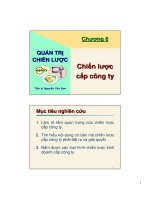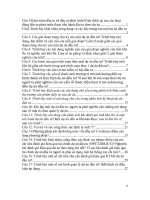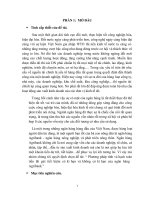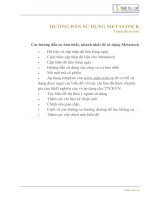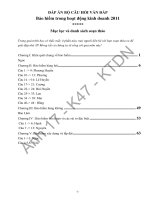hướng dẫn sử dụng và cài đặt phần mềm giao dịch ngoại hối
Bạn đang xem bản rút gọn của tài liệu. Xem và tải ngay bản đầy đủ của tài liệu tại đây (3.76 MB, 44 trang )
KẾT NỐI ĐẦU TƯ VỚI SÀN QUỐC TẾ
QUA MT4 VÀ MT5
www.tinnhanhtaichinh.vn www.tinnhanhvang.vn
HƯỚNG DẪN SỬ DỤNG PHẦN MỀM GIAO DỊCH VÀNG,
FOREX, DẦU THÔ, CHỨNG KHOÁN VÀ CÁC LOẠI HÀNG HÓA.
MỤC LỤC
Phần A: Hướng dẫn cài đặt phần mềm, đăng nhập tài khoản. …………3
I. Hướng dẫn cài đặt phần mềm:…………………………………………… 3
II. Hướng dẫn tạo tài khoản Demo:……………………………………… 8
III. Hướng dẫn đăng nhập tài khoản:……………………………………… 11
IV. Hướng dẫn thay đổi mật khẩu:………………………………………… 12
Phần B: Hướng dẫn sử dụng phần mềm………………………………… 15
I. Giới thiệu chung về phần mềm:………………………………………… 15
II. Hướng dẫn sử dụng những chứ
c năng cơ bản trên phần mềm:………… 18
III. Thao tác cơ bản trên phần mềm:…………………………………… 31
Phần A: Hướng dẫn cài đặt phần mềm, đăng nhập tài khoản.
I. Hướng dẫn cài đặt phần mềm: Bước 1:
Download phần mềm giao dịch tại
www.tinnhanhtaichinh.vn Bước 2:
Sau khi download, bấm chuột phải vào file
vừa down và chọn Open. Quý khách lựa chọn ngôn ngữ cài đặt:
KẾT NỐI ĐẦU TƯ VỚI SÀN QUỐC TẾ QUA
MT4 VÀ MT5
www.tinnhanhtaichinh.vn www.tinnhanhvang.vn
Lưu ý: Khi cài đặt phần mềm này trên hệđiều hành Windows Vista và Windows 7 quý khách cần phải chạy
cài đặt bằng quyền Administrator.
Sau đó chọn Next
KẾT NỐI ĐẦU TƯ VỚI SÀN QUỐC TẾ QUA
MT4 VÀ MT5
www.tinnhanhtaichinh.vn www.tinnhanhvang.vn
Bước 3:
Quy định sử dụng phần mềm. Quý khách bấm chọn Yes, I
agree with all the terms of this license agreement. Sau đó bấm Next.
KẾT NỐI ĐẦU TƯ VỚI SÀN QUỐC TẾ QUA
MT4 VÀ MT5
www.tinnhanhtaichinh.vn www.tinnhanhvang.vn
Bước 4:
Chọn đường dẫn khác để chứa file cài đặt bằng cách bấm vào
Browse hoặc để mặc định. Sau đó bấm Next.
KẾT NỐI ĐẦU TƯ VỚI SÀN QUỐC TẾ QUA
MT4 VÀ MT5
www.tinnhanhtaichinh.vn www.tinnhanhvang.vn
Bước 5: Chọn Next.
KẾT NỐI ĐẦU TƯ VỚI SÀN QUỐC TẾ QUA
MT4 VÀ MT5
www.tinnhanhtaichinh.vn www.tinnhanhvang.vn
Bước 6: Chọn Next.
Bước 7:
Quý khách đợi phần mềm đang cài đặt.
KẾT NỐI ĐẦU TƯ VỚI SÀN QUỐC TẾ QUA
MT4 VÀ MT5
www.tinnhanhtaichinh.vn www.tinnhanhvang.vn
Bước 8:
Quá trình cài đặt đã kết thúc. Quý khách bấm chọn Finish.
KẾT NỐI ĐẦU TƯ VỚI SÀN QUỐC TẾ QUA
MT4 VÀ MT5
www.tinnhanhtaichinh.vn www.tinnhanhvang.vn
II. Hướng dẫn tạo tài khoản Demo: Bước 1:
Sau khi hoàn thành việc cài đặt
phần mềm, mở phần mềm bằng cách bấm vào biểu tượng trên Desktop hoặc
vào Menu – All program trên thanh Toolbars. Cửa sổ ban đầu hiện ra như sau:
KẾT NỐI ĐẦU TƯ VỚI SÀN QUỐC TẾ QUA
MT4 VÀ MT5
www.tinnhanhtaichinh.vn www.tinnhanhvang.vn
Bước 2: Quý khách điền đầy đủ thông tin, bấm chọn I agree to subscribe to your
newsletters. Sau đó bấm Next.
Bước 3: Chọn Next.
KẾT NỐI ĐẦU TƯ VỚI SÀN QUỐC TẾ QUA
MT4 VÀ MT5
www.tinnhanhtaichinh.vn www.tinnhanhvang.vn
Bước 4:
Quá trình tạo tài khoản Demo đã hoàn thành. Quý khách ghi lại số tài
khoản ( Login ), mật khẩu chính ( Password ), mật khẩu phụ ( Investor ). Sau đó
bấm Finish để hoàn thành.
KẾT NỐI ĐẦU TƯ VỚI SÀN QUỐC TẾ QUA
MT4 VÀ MT5
www.tinnhanhtaichinh.vn www.tinnhanhvang.vn
Lưu ý:
Quý khách có thể tạo nhiều tài khoản demo để thử nghiệm chiến thuật giao
dịch bằng cách vào File – Open account.
KẾT NỐI ĐẦU TƯ VỚI SÀN QUỐC TẾ QUA
MT4 VÀ MT5
www.tinnhanhtaichinh.vn www.tinnhanhvang.vn
III. Hướng dẫn đăng nhập tài khoản:
Đểđăng nhập tài khoản, Quý khách vào File – Login.
Quý khách điền số tài khoản vào phần Login, mật khẩu vào phần Password, phần
Server: Tài khoản thật chọn Real, tài khoản Demo chọn demo.
KẾT NỐI ĐẦU TƯ VỚI SÀN QUỐC TẾ QUA
MT4 VÀ MT5
www.tinnhanhtaichinh.vn www.tinnhanhvang.vn
IV. Hướng dẫn thay đổi mật khẩu:
Để thay đổi mật khẩu đăng nhập, Quý khách vào Tools – Option.
KẾT NỐI ĐẦU TƯ VỚI SÀN QUỐC TẾ QUA
MT4 VÀ MT5
www.tinnhanhtaichinh.vn www.tinnhanhvang.vn
Cửa sổ hiện ra như hình dưới, Quý khách bấm vào Change.
Quý khách tiến hành đổi mật khẩu theo hướng dẫn sau:
Phần Current password: Quý khách điền mật khẩu chính ( Master
password ) vào.
Tiếp theo có 2 sự lựa chọn: -Quý khách chọn Change
master password để thay đổi mật khẩu chính. -Quý
khách chọn Change investor ( read only ) password
để thay đổi mật khẩu phụ.
Phần New password: Quý khách điền mật khẩu mới vào.
Phần Confirm: Quý khách điền lại mật khẩu mới vào.
Sau đó Quý khách bấm OK. Sau đó tiếp tục bấm OK.
KẾT NỐI ĐẦU TƯ VỚI SÀN QUỐC TẾ QUA
MT4 VÀ MT5
www.tinnhanhtaichinh.vn www.tinnhanhvang.vn
I. Giới thiệu chung về phần mềm:
Phần mềm giao dịch gồm có 4 phần cơ bản sau:
KẾT NỐI ĐẦU TƯ VỚI SÀN QUỐC TẾ QUA
MT4 VÀ MT5
www.tinnhanhtaichinh.vn www.tinnhanhvang.vn
Phần 1: Maket Watch ( Giá thế giới ): Đây là cửa sổđể theo dõi giá của
vàng, dầu, tiền tệ và các loại hàng hóa. -Dùng Ctrl + M để đóng mở. -Có 2 loại hiển
thị Maket Watch: Theo Symbol và theo Tick Chart. -Giá Bid: Là giá mà bạn nhận
khi đặt lệnh bán. -Giá Ask: Là già mà bạn nhận khi đặt lệnh mua. -Spread: Là
khoảng chênh lệch giữa giá Bid và giá Ask. Spread =
Ask - Bid. -Để hiển thị / Ẩn tất cả các loại mặt hàng
thì nhấp chuột phải ngay phần Maket Watch, chọn Show
all/ Hide all. -Đểẩn 1 mặt hàng, nhấp vào mặt hàng đ
ó,
sau đó nhấp chuột phải chọn Hide. -Để hiển thị 1 mặt
hàng chưa có, nhấp chuột phải, chọn Symbols, tiếp theo
chọn mặt hàng cần hiển thị.
-Có thể nhấp 2 lần vào mã hàng cần mua/bán đểđặt lệnh trực tiếp.
KẾT NỐI ĐẦU TƯ VỚI SÀN QUỐC TẾ QUA
MT4 VÀ MT5
www.tinnhanhtaichinh.vn www.tinnhanhvang.vn
Phần 2: Chart ( Biểu đồ ): Thể hiện sự biến động của giá nằm ở các
khung thời gian khác nhau. Giúp hỗ trợ phân tích xu hướng của một mặt
hàng. Có 3 cách hiển thịđồ thị: Dạnh thanh ( Bar chart ), dạng nến (
Candlestichs ) và dạng đường ( line chart ). Nhấn Ctrl + W đểđóng mở
biểu đồ.
Phần 3: Navigator:
-Account: Giúp chọn nhanh các tài khoản thật hay demo bằng cách click đúp
chuột vào tài khoản muốn mở.
-Indicators: Lấy các công cụ phân tích kỹ thuật
để ứng
KẾT NỐI ĐẦU TƯ VỚI SÀN QUỐC TẾ QUA
MT4 VÀ MT5
www.tinnhanhtaichinh.vn www.tinnhanhvang.vn
dụng lên biểu đồ phân tích. -Custom Indicators: Các
indicators mà bạn chọn ra hay cài vào
chương trình. -Scripts: Là chương trình giao dịch tựđộng mà nhà đầu tư cài vào. -
Dùng Ctrl + N đểđóng mở cửa sổ.
Phần 4: Terminal: Giúp nhà đầu tư quản lý các lệnh giao dịch, theo dõi lịch sử
giao dịch, các lệnh chờ…, thông tin tài khoản. Nhấn Ctrl + T hay chọn View –
Terminal để mở cửa sổ này. Terminal bao gồm các phần sau:
-Trade: Hiển thị các lệnh giao dịch của nhà đầu tư.
+ Time: Thời gian đặt lệnh.
+ Type: Loại lệnh mua hay bán.
+ Size: Khối lượng giao dịch.
+ Symbol: Ký hiệu mã hàng.
+ Price: Giá được khớp lệnh.
+ S/L: Mức dừng lỗ.
+ T/P: Mức chốt lời.
+ Price: Giá hiện tại.
+ Commission: Phí giao dịch.
+ Swap: Phí qua đêm.
+ Profit: Lợi nhuận hay thua lỗ. -Account History: Thể hiện các lệnh giao dịch
trước đây. -Alerts: Các thông tin cảnh báo về thị trường. -Mailbox: Các mail thông
báo. -Experts: Thông báo về việc tải hay xóa các indicators. -Journal: Thông báo về
việc đăng nhập.
II. Hướng dẫn sử dụng những chức năng cơ bản trên phần mềm:
1. Hiển thịđồ thị:
Có 2 cách để hiển thịđồ thị: Cách 1: Vào
File – New Chart.
KẾT NỐI ĐẦU TƯ VỚI SÀN QUỐC TẾ QUA
MT4 VÀ MT5
www.tinnhanhtaichinh.vn www.tinnhanhvang.vn
Cách 2: Bấm chuột phải vào phần Maket Watch. Chọn Chart Window.
KẾT NỐI ĐẦU TƯ VỚI SÀN QUỐC TẾ QUA
MT4 VÀ MT5
www.tinnhanhtaichinh.vn www.tinnhanhvang.vn
2. Thay đổi hình dạng trên đồ thị:
2.1. Thay đổi màu sắc: Quý khách có thể thay đổi màu sắc của biểu đồ bằng
cách bấm chuột phải vào phần đồ thị, chọn Properties. Hoặc vào Chart –
Properties.
KẾT NỐI ĐẦU TƯ VỚI SÀN QUỐC TẾ QUA
MT4 VÀ MT5
www.tinnhanhtaichinh.vn www.tinnhanhvang.vn
KẾT NỐI ĐẦU TƯ VỚI SÀN QUỐC TẾ QUA
MT4 VÀ MT5
www.tinnhanhtaichinh.vn www.tinnhanhvang.vn
Cửa sổ hiện ra như bên dưới, Quý khách có thể tùy chỉnh màu hiển thị theo ý muốn.
Sau đó Bấm OK để hoàn tất quá trình.
KẾT NỐI ĐẦU TƯ VỚI SÀN QUỐC TẾ QUA
MT4 VÀ MT5
www.tinnhanhtaichinh.vn www.tinnhanhvang.vn
2.2. Thay đổi kiểu đồ thị: Có 3 kiểu hiển thịđồ thị: Dạng Bar, Dạng Candlesticks
và Dạng Line. Quý khách có thể lựa chọn trong khung như hình dưới.
2.3. Thay đổi khung thời gian cho biểu đồ: Để thay đổi khung thời gian Quý khách
có thể sử dụng 2 cách sau: Cách 1: Bấm chọn ở trong khung như hình dưới:
Cách 2: Vào Charts – Periodicity. Chọn khung thời gian Quý khách
muốn hiển thị.
KẾT NỐI ĐẦU TƯ VỚI SÀN QUỐC TẾ QUA
MT4 VÀ MT5
www.tinnhanhtaichinh.vn www.tinnhanhvang.vn
3. Cách đặt lệnh:
3.1. Lệnh thị trường: Lệnh thị trường là lệnh mà Khách hàng sẽ mua hoặc bán
ngay tại mức giá hiện tại của thị trường và trong điều kiện giao dịch thông
thường lệnh này sẽđược thực hiện ngay lập tức sau khi Khách hàng tạo.
Quý khách có 3 cách để mở cửa sổđặt lệnh: Cách 1: Bấm
chọn New Order như hình dưới:
KẾT NỐI ĐẦU TƯ VỚI SÀN QUỐC TẾ QUA
MT4 VÀ MT5
www.tinnhanhtaichinh.vn www.tinnhanhvang.vn
Cách 2: Bấm chuột phải vào phần Terminal chọn New Order.
Cách 3: Bấm chuột phải vào mặt hàng trong phần Maket Watch chọn New Order.